Deseori, proprietarii de computere au probleme cu recunoașterea discurilor. Acest lucru este realizat de mediul BIOS. Ea este responsabilă de înființare placa de baza și căutați echipamente conectate la acesta. Există câteva probleme principale de ce BIOS-ul nu vede hard disk:
- Daune fizice la HDD;
- Probleme de conectare cu placa de baza;
- Defecte din fabrică în ansamblul hard disk;
- Setări BIOS
Daune fizice pe hard disk
Principala problemă: jumperii deteriorați
Hard disk-ul este greu de deteriorat în mod neintenționat. Dacă după asamblare computerul sau laptopul nu mai văd HDD-ul, trebuie să-l verificați dacă există daune externe. În primul rând, trebuie să studiați jumpers-urile sale, deoarece defalcarea lor este cea mai frecventă problemă, pentru care un hard disk nu este detectat în BIOS. Jumper-urile sunt amplasate în spatele suportului. Probleme vizibile cu ochiul liber: jumperul se poate îndoi, rupe parțial sau complet și cădea, se oxidează.
Dacă hard disk-ul de pe un laptop sau computer este nou, atunci trebuie returnat magazinului pentru înlocuire. Dacă mediul a fost folosit de mult timp, va trebui să-l schimbați.
Dacă jumperii au suferit un proces de oxidare, atunci problema computerului poate fi rezolvată în două moduri:
- Tratează cu atenție scamele cu o soluție specială care îndepărtează rugina. Puteți achiziționa produsul într-un magazin specializat;
- Îndepărtați puloverele cu șmirghel. În acest caz, trebuie să fii extrem de atent. O mutare greșită și hard disk-ul vor trebui schimbate.
Problemă: externă daune fizice
Atunci când efectuați o inspecție a suprafeței, este adesea posibil să identificați daune fizice externe. Adesea există defecte de următoarele tipuri:
- Daune la cipurile de pe o placă HDD neprotejată;
- Defecte la carcasa exterioară;
- Încălcarea lucrărilor pieselor. De exemplu, un motor.
Dacă se constată defecte, amploarea pagubelor trebuie să fie estimată. Procedura poate fi făcută de specialiști sau independent. Dacă discul este potrivit pentru reparații, atunci ar trebui returnat unui centru de service. Dacă nu, va trebui să cumpărați unul nou.
Probleme legate de placa de bază și de alimentare
Problemă: bucla SATA defectă
Dacă HDD-ul este conectat în mod necorespunzător la placa de bază, poate fi dificil să citiți informațiile din computer. După verificarea defectelor externe, este necesară testarea buclei. Acesta trebuie să fie intact și să se potrivească perfect pe scamele de pe ambele părți. Sârmele trebuie izolate.
Dacă este detectată o defecțiune de buclă, aceasta trebuie înlocuită cu una nouă. Dacă se constată că cablul nu este strâns, atunci pentru a rezolva problema este suficient să îl remediați.
Defectele dispozitivului apar adesea din cauza faptului că mai mulți conectori sunt ocupați într-un singur cablu SATA. Este important să verificați câte porturi sunt conectate la o buclă.
Alocați un cablu SATA separat pentru fiecare HDD.
Problemă: lipsa de energie electrică
Datorită puterii insuficiente a sursei de alimentare, este posibil ca hard disk-ul să nu aibă suficientă energie pentru a funcționa, deci nu este recunoscut de BIOS. Este necesar să verificați calitatea conexiunii firelor care duc la unitate. Există, de asemenea, posibilitatea ca sursa de alimentare să nu facă față unui număr mare de dispozitive.
Dacă cablurile de alimentare sunt defecte, acestea trebuie înlocuite. Dacă sursa de alimentare nu face față unui număr mare de dispozitive. Se recomandă înlocuirea lui.
Configurarea incorectă a BIOS în Windows
Problemă: Funcția de căutare Winchester este dezactivată
Adesea, BIOS-ul computerului nu mai vede HDD-ul din cauza defecțiunilor setări standard. Există multe motive pentru aceasta: întreruperi de curent, instalarea de echipamente noi pe laptop, infecția cu viruși de operare sisteme Windows.
În primul rând, atunci când porniți computerul, trebuie să accesați BIOS-ul. În funcție de placa de bază, există diverse scurtături de tastatură pentru conectare, care pe Windows apar la pornire. Odată ajuns în BIOS, trebuie să verificați dacă funcționalitatea este conectată pentru a detecta HDD-ul. Pentru a face acest lucru, selectați Periferiale integrate din meniu și găsiți secțiunea Controler IDE de la bord, vizavi de care există o inscripție: Activat (activat) sau Dezactivat (dezactivat).
Dacă Onboard IDE Controller este activat, atunci există probleme cu hard disk. În caz contrar, schimbați starea HDD.
dacă această procedură nu a ajutat și hard disk-ul nu este încă detectat, este necesar să resetați BIOS-ul la setările din fabrică. Pentru a face acest lucru, opriți și opriți computerul sau laptopul. După aceea, pe placa de bază căutăm o baterie rotundă de argint.
Confundarea unei baterii cu ceva este destul de dificilă. Îl scoatem din computer și așteptăm 20-25 de minute. Introduceți bateria înapoi.
Notă. Nu vă temeți că, atunci când resetați BIOS-ul la setările din fabrică, setările driverului vor fi anulate. Nu au legătură cu mediul BIOS.
Defecte din fabrică
Problemă: căsătoria din fabrică, imperceptibilă extern.
Dacă toate metodele anterioare nu au ajutat, atunci ar trebui să vă gândiți la prezența defectelor din fabrică. În acest caz, inspecția externă, configurarea BIOS și testarea loopback vor eșua. De obicei, aceste probleme apar cu hard disk-urile recent achiziționate. Prin urmare, este necesar să se păstreze verificarea până la expirarea perioadei de garanție, astfel încât să nu existe dificultăți cu returnarea mărfurilor de calitate inferioară producătorului.
soluţie:
Este important să cumpărați hard disk-uri doar în magazine de încredere cu o reputație bună. Nu este recomandat să achiziționați HDD-uri în companii discutabile și de la persoane private necunoscute. Dacă perioada de garanție a expirat, puteți preda discul către centre de service specializate.
Dacă există probleme cu definiția din BIOS hard disk Trebuie să fii extrem de atent și atent atunci când identifici o problemă. Eșecul poate fi deseori rezolvat independent, apelând la instrucțiunile de mai sus, dar dacă toate celelalte nu reușesc, atunci cea mai bună soluție sunt centrele de servicii.
Videoclip de auto-ajutor recuperare grea Unitate SATA:
Există situații în care BIOS-ul nu recunoaște unitatea flash USB bootabilă. Acest lucru se poate întâmpla pe orice computer care rulează pe unul dintre sistemele de operare, inclusiv Windows XP, Windows 7 sau Windows 8. Ce ar trebui să fac dacă BIOS-ul nu recunoaște unitatea flash USB? Această întrebare este destul de relevantă în rândul utilizatorilor.
Mai mult, aproape fiecare proprietar al unui computer sau laptop se confrunta cu această problemă. Unii utilizatori aflați în această situație contactează imediat centrele de servicii, în timp ce alții vizitează magazinul unde a fost achiziționată unitatea flash pentru a se plânge. Acest lucru se poate întâmpla, dar, cel mai adesea, problema este un dispozitiv defect.
Există și alte motive pentru care BOIS nu recunoaște unitatea flash. Se întâmplă ca înainte de a fi totul normal, dar brusc apar defecțiuni în legătură cu diverse defecțiuni care s-au acumulat în sistem. În plus, unitatea flash poate pur și simplu să nu aibă suficientă putere a unității de sistem computerizate. Merită să luăm în considerare cele mai frecvente motive pentru care apar diverse probleme cu recunoașterea unităților flash și a altor dispozitive USB. Este indicat să aveți în vedere mai detaliat cum să rezolvați aceste probleme.
Din ce motive BIOS nu recunoaște suporturi amovibile? Când este conectat stocare externă prin portul USB, dispozitivul îl detectează automat. Confirmarea este o notificare de la „Managerul de dispozitive” cu privire la descoperirea unui nou suport. Uneori, se raportează că trebuie să instalați drivere sau actualizări. Există momente în care BIOS-ul nu recunoaște unitatea flash USB de pornire sau nu este capabil să înceapă sincronizarea funcționării sale. Există mai multe motive comune pentru care apare acest tip de pacoste.
Controler USB
De regulă, problemele cu o unitate flash, sunt în sistemul de operare. Acesta este unul dintre cele mai comune motive pentru care BIOS-ul nu vede suporturi amovibile. Care este problema? Cel mai adesea, acționează ca un controler USB, care funcționează incorect sau este complet dezactivat. Pentru a rezolva această problemă, ar trebui să o activați accesând secțiunea BIOS de atribuire. Acolo va trebui să găsiți subsecțiunea Periferice integrate și să mergeți la Advinced. Apoi, accesați categoria Configurare USB și apăsați Enter. Merită să fiți atenți la inscripția care apare lângă setările USB. Dacă Disabled este aprins, controlerul este dezactivat; dacă Enabled este activat. A doua opțiune prevede necesitatea activării acesteia. Există butoane speciale pentru acest lucru. Pentru a salva parametrii schimbați, trebuie să apăsați F10.
În cazul în care controlerul este conectat, dar BIOS-ul încă nu vede unitatea flash, merită testat pe un alt port pentru a identifica o posibilă defecțiune. Dacă nu detectează suporturi amovibile, este recomandat să actualizați driverele controlerului USB. De obicei, o problemă similară poate apărea după reinstalarea sistemului de operare. În acest caz, unele date sau parametri pot fi pierduți. Ca urmare a reîncărcării cele mai recente versiuni Problema driverului cu o unitate flash poate fi rezolvată.
Compatibilitate și probleme posibile Multe dispozitive moderne pot suporta doar versiunea USB 2.0. Calculatoarele cu interfață cu setări 1.1 nu le vor putea recunoaște. Prin urmare, se recomandă instalarea programe suplimentarecare vin de obicei cu dispozitivul în sine. De asemenea, software-ul necesar este ușor de descărcat de pe site-urile oficiale ale dezvoltatorilor de unități USB.
Fișier sistem INFCACHE.1 Ultima metodă care ar trebui utilizată doar în cazuri extreme când alte metode nu ajută este ștergerea fișierului de sistem INFCACHE.1. Este localizat în directorul rădăcină al WINDOWS, pe unitatea C sau pe un alt loc în care este instalat sistem de operare. Fișierul de sistem poate fi găsit căutând sau utilizând linie de comandă. Dacă rezolvați problema de a scăpa de fișier, puteți înțelege că cauza problemei este deteriorarea memoriei cache. Când se produce următoarea pornire a sistemului, INFCACHE.1 se va recupera singur.
Motivul este în BIOS? Dacă aveți probleme cu unitatea flash, puteți utiliza instrucțiunile pentru configurarea software-ului de sistem. Acest lucru va da rezultate doar în unele situații. De exemplu, când opriți controlerul USB. Configurarea BIOS nu este foarte dificilă, principalul lucru este să o faci corect. Procedura nu este dificilă, astfel încât chiar și un utilizator fără experiență poate face față. Pentru a accesa setările, trebuie să faceți clic pe butonul F2 atunci când apare încărcarea sisteme BIOS. Apoi, ar trebui să accesați fila Advanced, unde puteți gestiona funcții avansate. Apoi, selectați secțiunea Periferice integrate și faceți clic pe Enter. Când efectuați acești pași simpli, puteți verifica funcționarea corectă a controlerului și a altor mijloace care afectează funcționarea porturilor. De asemenea, astfel de manipulări vă vor permite să aflați dacă dispozitivele USB sunt detectate automat.
BIOS-ul nu recunoaște alte dispozitive conectate prin port. Dacă este imposibil să se determine nu numai unitatea flash, ci și alte mass-media externe și dispozitivele conectate cu un cablu USB, vor fi necesare măsuri drastice. În acest caz, scoateți capacul din computer. Acesta este de obicei atașat la corp cu șuruburi sau șuruburi. După aceea, va trebui să conectați unitatea flash USB la portul USB direct pe placa de bază. De regulă, acest lucru este suficient pentru BIOS să recunoască media. Dar uneori acest lucru încă nu se întâmplă. În astfel de cazuri, merită să instalați pachetul de drivere furnizat pentru o funcționare corectă. În acest fel, puteți rezolva problemele de incompatibilitate ale dispozitivelor.
Alte motive
Uneori se întâmplă că o mulțime de dispozitive diferite sunt conectate la computer, care au nevoie de cantități mari de energie. Poate fi un scaner și alte dispozitive. Drept urmare, o lipsă de energie apare chiar și atunci când este conectat un mediu economic. Dacă BIOS-ul nu recunoaște unitatea flash USB din cauza nivelului redus de putere, trebuie să rezolvați această problemă.
Când dispozitivul necesită mai mult energie decât conectorul USB furnizează. În primul rând, trebuie să aflați energia consumată de controlerul USB al computerului. Pentru a face acest lucru, utilizați „Manager dispozitive”, care este ușor de găsit în fila „Proprietăți” din coloana „Putere”. De obicei, dispozitivele USB 2.0 necesită 500 mA. În ceea ce privește dispozitivele avansate, au nevoie de 900 mA. Având în vedere acești parametri, merită să vă prezicem că uneori trebuie să deconectați unul dintre dispozitivele deja conectate pentru a conecta dispozitivul. Astfel, dacă încărcarea este conectată la computer și, în acest moment, a fost necesară utilizarea unei unități flash USB care nu este detectată, merită să deconectați un timp cablul încărcătorului. De regulă, astfel de acțiuni sunt suficiente pentru ca BIOS-ul să funcționeze corect.
Vinuri într-o unitate flash
Atunci când toate metodele au fost încercate și BIOS-ul încă nu recunoaște suportul amovibil, merită să sugerezi că cauza eșecului poate fi chiar în unitatea flash. Uneori este foarte util să citești recenzii despre ea pe Internet. Poate că tocmai a dat peste un dispozitiv care are un defect din fabrică. Uneori, un USB HUB vă ajută pentru o funcționare adecvată. Motivele pentru funcționarea defectuoasă a unității flash pot fi multe, există multe modalități de a rezolva această problemă, care depind de fiecare caz specific.
În concluzie, aș dori să notez că atunci când toate metodele de soluționare a problemei referitoare la imposibilitatea recunoașterii unei unități flash BIOS nu au reușit, este recomandat să solicitați ajutor de la un centru de service unde lucrează specialiști calificați. Cu toate acestea, mai întâi trebuie să dezactivați opțiunea de gestionare a puterii controlerului USB de către sistemul de operare. Pentru a face acest lucru, trebuie să accesați „Managerul de dispozitive” și să găsiți „Controlerele seriale de autobuze universale”. După aceea, trebuie să selectați subsecțiunea „USB Root Hub”. Făcând dublu clic, se deschide fereastra Power Management. Debifați caseta corespunzătoare și faceți clic pe „OK” pentru a salva modificările. Această procedură trebuie repetată pentru fiecare hub USB. Uneori, astfel de acțiuni vă permit să evitați vizitarea centrului de servicii.
Când instalați sistemul de operare Windows, atunci când este folosit ca scanare software-ul un utilitar antivirus încărcat de sub DOS, precum și atunci când eliminați o parolă folosind kitul de distribuție a sistemului de operare Microsoft sau prin implementarea unei „misiuni de salvare” pentru a extrage date care au fost instalate în sistem secțiune dură a fost blocată unitatea de operare, „mai practic de utilizat USB flashrapel. Ceea ce, în principiu, în majoritatea cazurilor are loc în viața modernă, ca utilizator novic, precum și profesionist în domeniul său. Dacă nu înțelegeți de ce BIOS-ul dvs. nu vede unitatea flash, citiți acest articol și veți înțelege cum să-l faceți pe prietenul dvs. electronic să „vadă”!
Astăzi vom lua în considerare:
De ce computerul refuză să funcționeze cu o unitate flash și dacă BIOS (a) este de vină?
În primul rând, trebuie înțeles că atunci când introduceți o unitate USB în conectorul corespunzător de pe computer, sistemul de operare se referă la funcționalitatea software BIOS. Să sărim câteva explicații algoritmice despre ce se întâmplă acolo și cum. Vom clarifica un singur lucru - Windows primește instrucțiuni pentru lucrul cu dispozitivul tocmai din BIOS-ul microsistemului.

Adică, dacă funcționalitatea USB opțională în BIOS (e) nu a fost activată, atunci sistemul de operare nu va observa deloc că procesul de introducere a unui obiect „străin” sub forma unei unități flash a avut loc ca atare. Prin urmare, primul lucru de făcut în acele momente în care computerul nu răspunde la conexiunea unei unități flash este să producă și vedeți ce este greșit cu setările.
Activați „vizibilitatea” unității flash din BIOS
În funcție de versiunea microsistemului de bază, secțiunile opționale în care se efectuează activarea / dezactivarea dispozitivelor USB pot varia atât în \u200b\u200bceea ce privește desemnarea, cât și în ceea ce privește locația lor.

De exemplu, în noile sisteme UEFI, a căror interfață are cel mai adesea o interfață în limbă rusă, procesul de găsire a punctului în care se află comutarea „funcțională” a funcționalității USB se află într-una din secțiunile „Advanced”.
În versiunile mai vechi de BIOS (a), puteți modifica parametrul „vizibilitatea unității flash” după ce utilizatorul merge la fila „Advanced”. În orice caz, instrucțiuni de la producătorul plăcii de bază (fișa tehnică a computerului) vă vor ajuta să găsiți secțiunea care vă interesează.
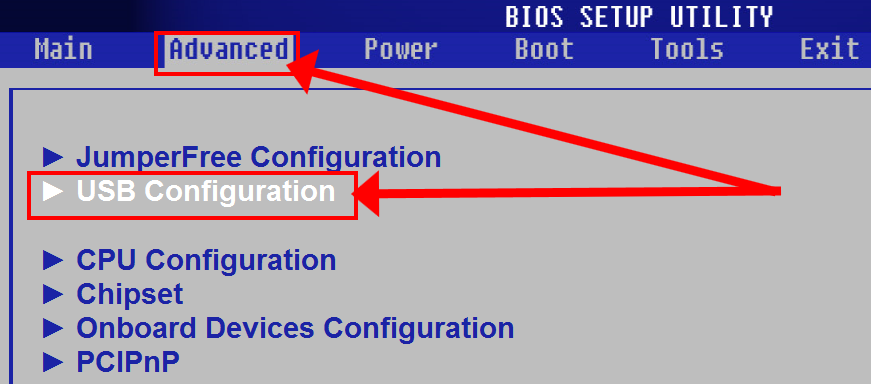
Ei bine, cea mai universală metodă este de a căuta în mod independent secțiunea necesară pentru configurarea „funcționalității USB”. Dacă utilizați această din urmă metodă, trebuie doar să acordați atenție prescurtării „USB” și asigurați-vă că parametrul articolului corespunde stării „Enablade”.
Nepotrivire software între dispozitivul de pornire și aplicație
Al doilea motiv cel mai important pentru situația în care BIOS-ul nu vede unitatea flash este scriptul de program utilizat incorect pentru o utilizare ulterioară a zonei de stocare a unității flash. Cu alte cuvinte, la momentul interogării unui dispozitiv amovibil de un tip cunoscut de noi, microsistemul nu este capabil să pornească dispozitivul de memorie conectat, deoarece unitatea flash nu are un cod special implementat care face ca unitatea flash să fie bootabilă.

Pentru a nu se infiltra în terminologie și o înțelegere tehnică destul de complicată a „ce și cum se întâmplă în procesul de creare a unui dispozitiv de pornire”, să ne uităm la un exemplu practic de creare a unei „cărți de afaceri” cu un exemplu specific. Desigur, pozele sunt atașate.
Cum se poate lansa o unitate flash?

În principiu, detalii despre acest lucru pot fi . Cu toate acestea, pentru dumneavoastră, dragă cititoare, pentru a nu vă distrage atenția în diferite puncte ale tranziției, trebuie doar să înscrieți instrucțiunile de mai jos și totul va funcționa pentru dvs.!
- Descărcați acest program (Rufus) - http://rufus.akeo.ie/?locale\u003dru_RU.
- În caseta de selectare „Creare discul de pornire», Activați butonul sub forma unui disc și a unei unități.
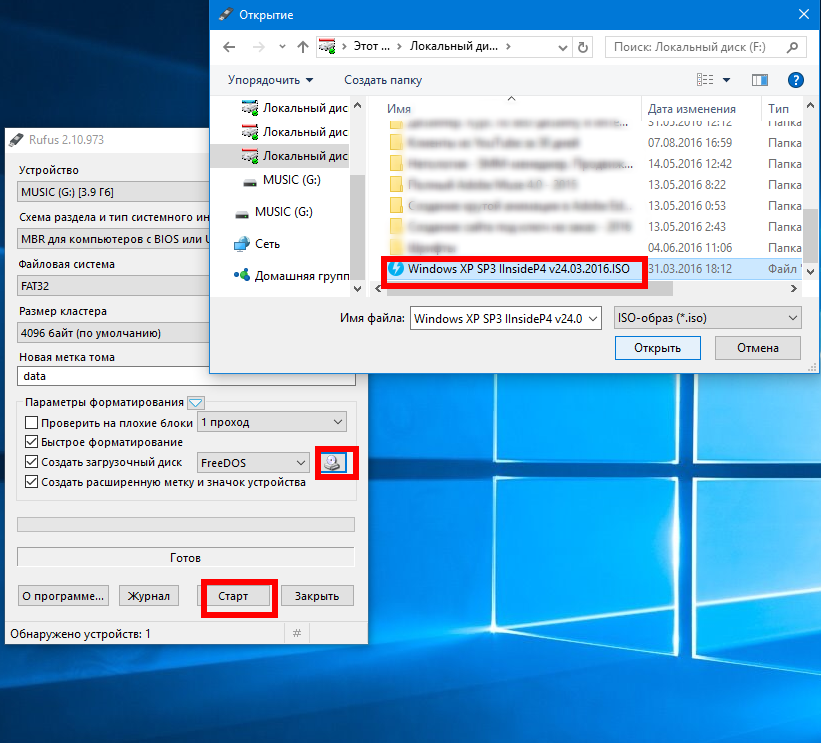
- În continuare, prin intermediul exploratorului, specificați imaginea pe care dorim să o înregistrăm (utilități, programe sau distribuția sistemului de operare).
- Acum, faceți clic pe butonul „Start”.
După finalizarea procesului de înregistrare a unei imagini software, utilizați elementul de meniu contextual „Extrage ...” (tavă de sistem, pictogramă sub forma unui dispozitiv „flash drive” amovibil). Reporniți sistemul. Apăsați de mai multe ori butonul F8, pentru a apela meniul Adițional metode de pornire și pentru a indica dispozitivul de pe care dorim să-l pornim - USB stick. Totul este!
Defecțiuni fizice ale unui dispozitiv de stocare amovibil sau, ce trebuie să faceți atunci când o unitate flash nu funcționează așa cum ar trebui ...

De multe ori BIOS e văd o unitate flash, deoarece „afacerea” în sine nu funcționează din punct de vedere tehnic (în detaliu despre diagnosticare și depanare USB Unitate flash dispozitive ). Nu pierdeți din vedere momentul în care, ca urmare a deplasării ușoare a cadrului carcasei dispozitivului de memorie, unitatea flash este periodic, ca să zic așa, pe scurt recunoscută de sistemul informatic. Acest lucru poate indica faptul că unul dintre elementele hardware este defect: direct port USB computerul sau conectorul propriu-zis (tată)
Probleme de conducere
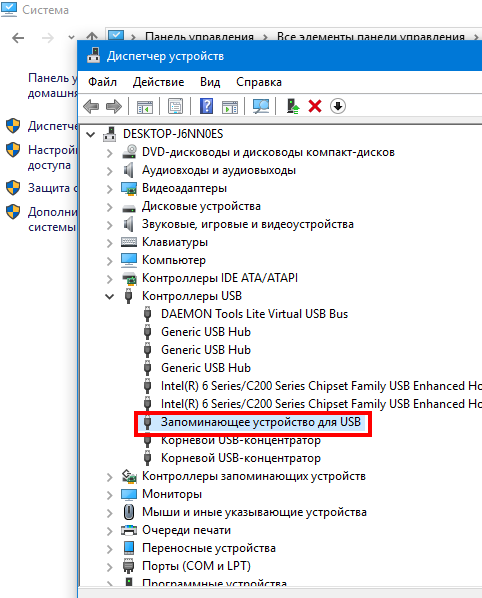
Este foarte posibil un astfel de aspect: când introduceți o unitate flash pe ecran apare sub forma unui mesaj de eroare (mai multe informații aici). Cert este că sistemul nu are întotdeauna versiunea corectă a driverelor care este necesară pentru procesul corect de control al unui dispozitiv USB. Actualizați driverele (este recomandat să instalați versiunea originală a software-ului de control, care poate fi descărcat de la sursa oficială - site-ul web al producătorului).
În loc să rezum

Ei bine, cu punctele principale ale „de ce” - ne-am dat seama. Cu toate acestea, nu trebuie să pierdeți din vedere un alt loc care nu apare rar pentru a fi un factor rău intenționat - . Dacă unitatea flash nu este recunoscută de sistemul computerului, rulați un program antivirus pentru a scana complet hard disk-ul pentru „infecția digitală”. Ei bine, ultima - actualizați BIOS-ul după cum este necesar. Adică, verificați întotdeauna dacă sunt mai multe versiune nouă software-ul corespunzător pe site-ul web al producătorului. Tot ce ai nevoie este soluții adecvate și numai eficiente!




